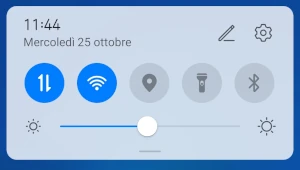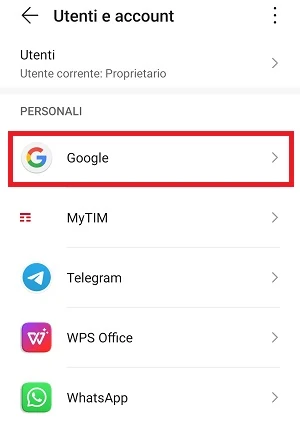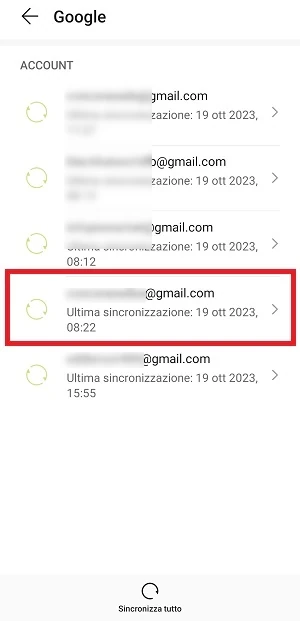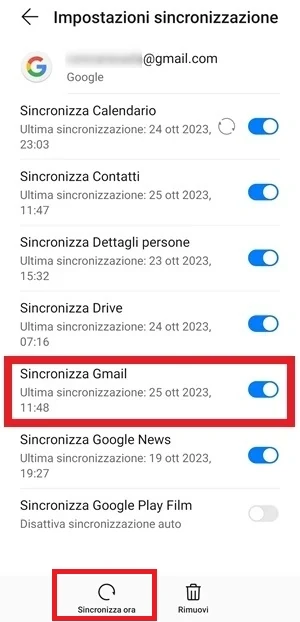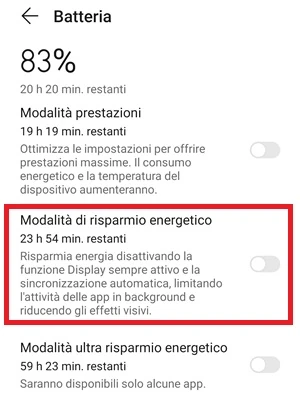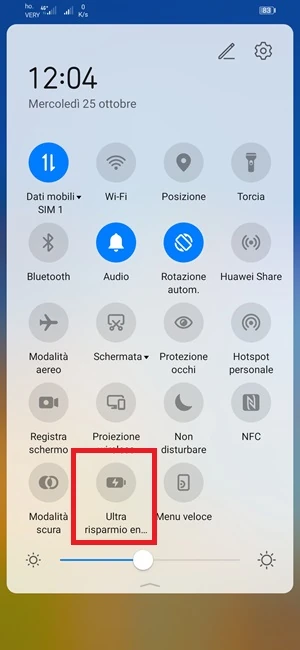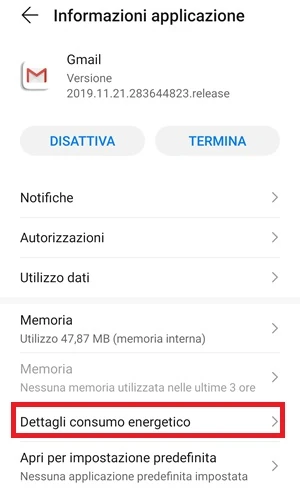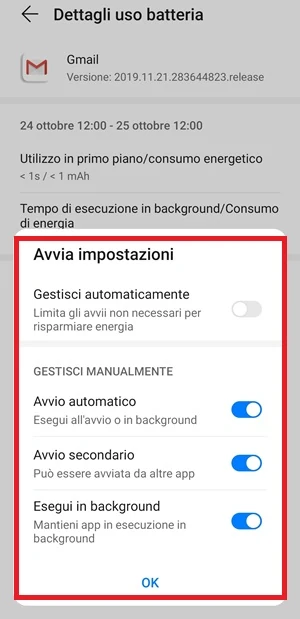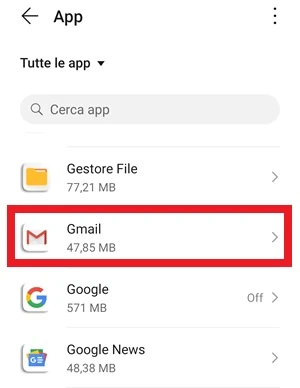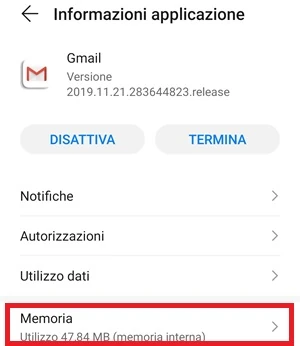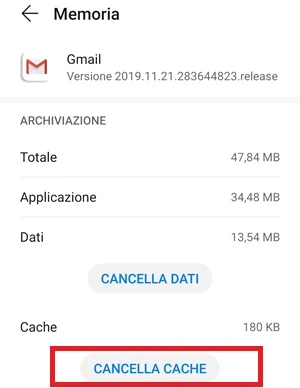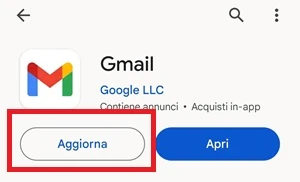Le notifiche non arrivano su Gmail per Android. Ecco tutte le soluzioni al problema
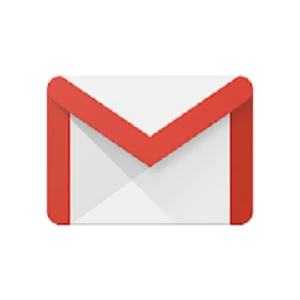
Se anche tu sei tra gli utenti a cui le notifiche non arrivano su Gmail per Android, con questa guida vedremo quali sono tutte le soluzioni che ti permetteranno di risolvere questo fastidioso problema sul tuo smartphone (ovviamente la guida funzionerà anche sui tablet, non solo sui telefoni che usano il servizio mail di Google). Se non si ricevono correttamente le notifiche a ogni ricezione di una mail su Gmail, si potranno perdere o visualizzare in ritardo dei messaggi dei posta elettronica che magari sono importanti e che potrebbero richiedere una rapida risposta. Non si può ogni 5 minuti aprire l’app Gmail per vedere se ci sono nuove email da leggere, altrimenti che ci starebbero a fare le notifiche di avviso? Di seguito troverai elencate tutte le soluzioni più efficaci che ti permetteranno di far funzionare nuovamente le notifiche push su Gmail.
Queste che trovi di seguito, sono le soluzioni che in genere funzionano meglio quando si hanno problemi con la ricezione delle notifiche che dovrebbero comparire quando arrivano i nuovi messaggi di posta elettronica, questo se si sta usando l’app Gmail sul proprio smartphone Android. Segui ogni soluzione per volta e vedi quale funziona meglio nel tuo caso e alla fine di questa guida dovresti riuscire finalmente a risolvere il problema in maniera definitiva. Cominciamo.
| Le notifiche non arrivano su Gmail per Android: riavvia il dispositivo |
|---|
Per qualche strana ragione le notifiche potrebbero aver smesso di funzionare alla ricezione di una nuova email su Gmail, non dandoti modo di capire quando è arrivato un messaggio di posta elettronica importante e che magari attendevi anche da tempo. La soluzione più rapida che ti consiglio di seguire è quella di spegnere e accendere nuovamente lo smartphone. Per eseguire il riavvio di uno smartphone Android tieni premuto il tasto che serve per accendere / spegnere il dispositivo, quindi quando appare il menu di spegnimento tocca il tasto per il riavvio del dispositivo.
A volte basta questa semplice operazione per riportare il telefono al suo normale funzionamento e le notifiche riprenderanno a funzionare a ogni ricezione di un messaggio di posta elettronica. Se questo però non fosse bastato ancora per risolvere il problema che stai riscontrando con la ricezione delle notifiche con Gmail, passa allora alla soluzione successiva.
| Le notifiche non arrivano su Gmail per Android: accertati che la connessione internet funzioni correttamente |
|---|
Il problema delle notifiche che non arrivano con Gmail lo noti quando sei connesso alla rete dati oppure quando sei connesso al Wi-Fi del router? Prova se ti è possibile a passare dalla rete dati a quella Wi-Fi e viceversa agendo sugli appositi interruttori, vedi se così riesci a ricevere le email.
Attendi dopo ogni cambio di rete almeno 5 minuti e vedi se l’email riesci a riceverla anche se in ritardo. Se il problema lo noti solo con la rete dati o solo con la rete Wi-Fi, potresti avere qualche problema con quella specifica rete. Prova quindi ad aprire il browser con la connessione che non ti permette di ricevere i messaggi di posta elettronica e vedi se riesci a navigare e se non ci riesci probabilmente il problema sta nella connessione in uso. Vedi come risolvere i problemi che riguardano la connessione dati per Android o la connessione Wi-Fi
| Le notifiche non arrivano su Gmail per Android: attiva la sincronizzazione |
|---|
Potresti aver disattivato la sincronizzazione per la tua email Gmail dalle impostazioni dello smartphone. La buona notizia è che puoi fare un rapido controllo ed eventualmente porre rimedio, in questo modo con la sincronizzazione attivata correttamente dovresti riuscire a ricevere nuovamente le notifiche per quella determinata email Gmail. Vediamo come procedere per sincronizzare il tuo account Google:
- Tocca l’icona delle Impostazioni del telefono
- Scorri adesso verso il basso fino a Utenti e account, quindi tocca questa voce
- Adesso tocca la voce Google
- Seleziona l’email Google per cui non ricevi le notifiche di posta in arrivo dall’app Gmail
- Assicurati che sia attivo l’interruttore di fianco a Sincronizza Gmail, quindi premi su Sincronizza ora
Adesso che la sincronizzazione è stata correttamente attivata verifica se ricevi le notifiche delle nuove email su Gmail. Ripeti i passaggi appena visti per ogni account Gmail che non è sincronizzato.
| Le notifiche non arrivano su Gmail per Android: disattiva il risparmio energetico della batteria |
|---|
La funzione di risparmio energetico della batteria è molto utile se si cerca di ridurre il consumo dell’energia al massimo, tuttavia potrebbe disattivare o rendere non sempre perfettamente funzionanti alcuni processi che interessano il funzionamento di Gmail in background, tra cui la sincronizzazione e la notifica di nuove email. In poche parole, quando è attivato il risparmio energetico su Android, le email di Gmail potrebbero non arrivare a meno che non venga avviata l’applicazione manualmente. Per risolvere il problema quindi, non rimane altro da fare che disattivare il risparmio energetico del telefono.
Per disattivare il risparmio energetico procedi come segue: Vai sulle Impostazioni dello smartphone > Batteria > Risparmio batteria > Premi sul pulsante Disattiva ora per disabilitare la funzione.
In alternativa, puoi trascinare verso il basso la barra delle notifiche e premere sull’icona Risparmio per disattivare la funzione di risparmio energetico sullo smartphone
| Le notifiche non arrivano su Gmail per Android: disattiva l’ottimizzazione della batteria per Gmail |
|---|
Android include una funzione che permette di ottimizzare la batteria del telefono e ottenere il massimo da essa. Per impostazione predefinita, sui dispositivi Android l’ottimizzazione della batteria è già attiva e aiuta a preservare la durata della batteria del telefono mettendo le app in “modalità standby” in modo che solo le funzionalità più importanti e necessarie delle applicazioni funzionino quando l’app non è in uso. Se l’ottimizzazione della batteria è abilitata per l’app Gmail, alcune funzioni come ad esempio la sincronizzazione non funzionerà in background e non si potranno ricevere le notifiche per i messaggi di posta elettronica in arrivo. L’ottimizzazione della batteria, può essere disattivata per ogni applicazione e spesso disattivando l’ottimizzazione della batteria per Gmail potrai risolvere il problema delle notifiche che non arrivano alla ricezione di una nuova email. Vediamo di seguito tutti i passaggi necessari per disattivare l’ottimizzazione della batteria per l’app Gmail:
- Avvia le Impostazioni dello smartphone
- Scorri le varie voci fino a App e notifiche e premici sopra con il dito per accedervi
- Vai adesso su Tutte le app tramite il menu a discesa e ti verranno mostrate tutte le applicazioni installate sul telefono. Scorri adesso i nomi delle varie applicazioni fino a individuare Gmail. Premici sopra per accedere alla schermata Informazioni applicazione
- Tocca ora Dettagli consumo energetico e successivamente Avvia impostazioni
- Seleziona adesso la voce Esegui in background, Avvio automatico e Avvio secondario e premi su OK per salvare le impostazioni
Adesso le notifiche push dovrebbero funzionare per l’app Gmail quando è in background, diversamente ti consiglio di continuare a leggere e seguire le altre soluzioni che trovi di seguito
| Le notifiche non arrivano su Gmail per Android: cancella la cache dell’applicazione |
|---|
Cancellare la cache dell’app Gmail potrebbe aiutare a risolvere il problema delle notifiche che non vengono ricevute sul tuo smartphone Android. Per cancellare la cache dell’app Gmail, ti basterà seguire i passaggi che trovi elencati di seguito:
- Accedi alle Impostazioni del tuo dispositivo Android e seleziona la voce App e notifiche
- Tocca adesso la voce Tutte le app
- Ti si aprirà una schermata con elencate tutte le applicazioni installate suo tuo dispositivo. Cerca Gmail dalla lista di applicazioni e quando la trovi toccala per accedere alla schermata Informazioni applicazione
- Premi adesso su Memoria
- Tocca quindi il pulsante con scritto Cancella cache
- Riavvia lo smartphone
Una volta riavviato il telefono, controlla se l’app Gmail ora funziona correttamente, ricevendo le email e mostrando la notifica a ogni ricezione. Se noti che ancora non ricevi le notifiche push sul telefono, puoi provare a seguire l’altra soluzione che trovi di seguito
| Le notifiche non arrivano su Gmail per Android: controlla che non sia attivo il risparmio dati |
|---|
La funzione per il risparmio dati, se attiva, potrebbe essere un’altra causa della mancata ricezione delle notifiche push da parte di Gmail. Con il risparmio dati attivo, alcune funzioni, in particolare i processi in background, cesseranno di funzionare in maniera tale da poter usare meno dati per internet. Se hai quindi il risparmio dati attivo sul tuo dispositivo e non ricevi le notifiche da parte di Gmail, dovresti procedere alla disattivazione. Segui i passaggi seguenti per controllare ed eventualmente se attivo, disabilitare il risparmio dati per Gmail:
- Avvia il menu delle Impostazioni e seleziona Rete e Internet
- Vai adesso su Risparmio dati
- Controlla se è attivo l’interruttore di fianco alla voce Risparmio dati e se lo è procedi con il suo spegnimento per disattivare la funzione
In alternativa è possibile disattivare il risparmio dati soltanto per l’app Gmail, in questo modo l’app di posta elettronica potrà avere accesso completo ai dati e alle notifiche senza alcun limite e senza ritardi sulla ricezione delle notifiche push. Per poter disattivare il risparmio dati per la sola app Gmail, fai come segue:
- Dalla schermata Risparmio dati vai su Dati illimitati
- Vedrai visualizzata una nuova schermata con elencate tutte le applicazioni installate sul dispositivo
- Vai su Gmail e attiva l’interruttore di fianco a essa. Ora l’app Gmail avrà accesso completo a internet e il risparmio dati per l’app cesserà di funzionare
| Le notifiche non arrivano su Gmail per Android: rimuovi e aggiungi nuovamente il tuo account di posta elettronica |
|---|
Un’altra soluzione che potresti provare, è quella di rimuovere e aggiungere nuovamente l’account Gmail che non ti permette di ricevere le notifiche al ricevimento dei messaggi di posta elettronica. Di seguito trovi tutti i passaggi da seguire:
- Accedi alle Impostazioni dello smartphone e accedi alla voce Utenti e account > Google
- Seleziona adesso il tuo account Google con cui hai problemi a ricevere le notifiche
- Premi sull’icona Rimuovi account e conferma l’operazione di rimozione
- Ora, per aggiungere nuovamente l’account, torna indietro nella sezione Account e premi su Aggiungi account
- Inserisci i dati del tuo account Google che usi per ricevere i messaggi di posta elettronica e con cui riscontri i problemi di ricezione dei messaggi
| Le notifiche non arrivano su Gmail per Android: aggiorna l’applicazione |
|---|
Accertati di avere installata sul dispositivo, sempre l’ultima versione di Gmail in quanto il problema della ricezione delle notifiche, potrebbe essere causato da un bug temporaneo, corretto poi con l’ultimo aggiornamento dell’applicazione. Vai quindi sul Play Store, cerca Gmail e vedi se è presente il pulsante Aggiorna. Se ti viene visualizzato il pulsante, premici sopra per avviare l’aggiornamento dell’app
| Le notifiche non arrivano su Gmail per Android: hai aggiornato di recente il sistema operativo? |
|---|
Di recente hai avuto modo di aggiornare il sistema operativo Android del tuo smartphone? Da allora riscontri il problema con la ricezione delle notifiche push con Gmail e magari anche con altre app che hai installate sul device? Potrebbe essere questa la causa, qualche bug presente sulla nuova versione del sistema operativo installata sul telefono. Ti consiglio di informarti su qualche forum per comprendere meglio se il tuo problema è stato riscontrato anche da altri utenti e se è un problema che è stato riscontrato anche da altri utenti a causa di nuovo bug, non sarai di certo il solo a lamentarti. In alcuni casi si potrebbe risolvere il tutto con qualche escamotage o al massimo con un soft reset, mentre in altri casi ancora si dovrà attendere un nuovo aggiornamento del sistema operativo da parte del produttore per poter vedere nuovamente le notifiche funzionare sul telefono.